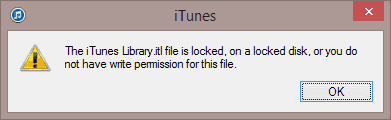Når du prøver at starte Apple iTunes til Windows eller MacOS, får du en fejlmeddelelse, der siger:
iTunes Library.itl-filen er låst på en låst disk, eller du har ikke skrivetilladelse til denne fil.
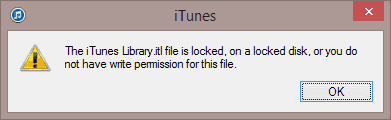
Dette sker ofte, fordi iTunes Library.itl-filen på en eller anden måde blev indstillet som skrivebeskyttet. Du kan rette dette ved at udføre følgende trin.
Indhold
Windows Mulighed 1 – Windows Filindstillinger
- Naviger til placeringen af din iTunes Library.itl-fil. Det findes normalt under " C:\Users\ brugernavn \Music\iTunes "
- Højreklik på filen " iTunes Library.itl ", og vælg derefter " Egenskaber ".
- Fjern markeringen i " Skrivebeskyttet ".
- Hvis du har fanen " Sikkerhed ", skal du vælge den. Sørg for, at din konto har " Fuld kontrol "-tilladelser til filen. Hvis du ikke har denne fane, skal du ignorere dette trin.
- Klik på " OK ".
Windows Mulighed 2 – Brug af Attrib
Denne mulighed er for ekspertbrugere, der kender deres vej rundt i en kommandoprompt. Disse trin indstiller iTunes-mappen, hvor de kan læses igen.
- Åbn en kommandoprompt ved at trykke på " Windows-tasten " + " R ".
- Skriv " CMD " og tryk derefter på " Enter ".
- Naviger til det sted, hvor musikfilerne er placeret. For Windows 10-brugere er det normalt i mappen C:\Users\brugernavn\Music\iTunes\iTunes Media .
- Skriv " attrib *.* -r +a -s -h /s ", og tryk derefter på " Enter ".
Denne kommando kan tage et par minutter at køre. Når du er færdig, skal du prøve at åbne iTunes igen.
MacOS instruktioner
- Afslut iTunes.
- Fra Finder skal du trykke på " Command ", " Shift " og " G ".
- Skriv " ~/Music/iTunes/ ", og tryk derefter på " Enter ".
- I iTunes-mappen skulle der være en " iTunes Library.itl "-fil. Omdøb denne fil til " iTunes Library.old ".
- Åbn mappen " Tidligere iTunes-biblioteker ".
- Find en fil, der siger " iTunes Library .itl ", hvor det er den seneste dato, du kan finde.
- Flyt filen " iTunes Library .itl " til mappen " ~/Music/iTunes/ ".
- Omdøb filen " iTunes Library .itl " til " iTunes Library.itl ".
- Prøv nu at starte iTunes.
Hvis ingen af ovenstående trin virker for dig, kan det være lidt mere komplekst. Nogle mennesker har fortalt mig, at de bare sletter filen " iTunes Library.itl " eller sletter alt i mappen " C:\Users\username\Music\iTunes " undtagen " iTunes Media ", og det virker for dem. Jeg tror, det er risikabelt at gøre det, da du kan miste data, men du vil måske prøve det, hvis du er desperat.